Forfatter:
Morris Wright
Oprettelsesdato:
25 April 2021
Opdateringsdato:
24 Juni 2024
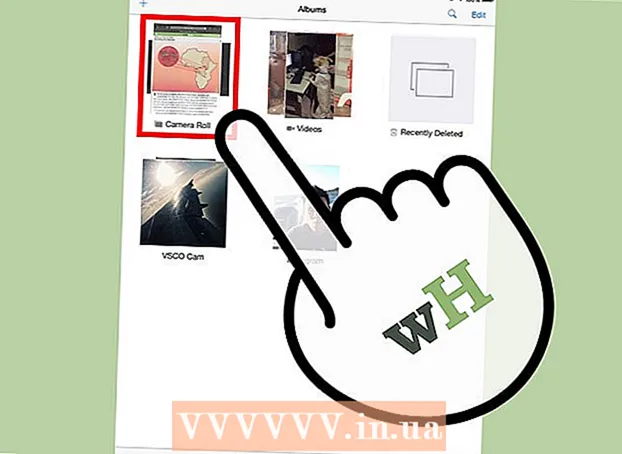
Indhold
Ved hjælp af et screenshot (eller et screenshot) er det meget let at fange noget, som du har fundet online. For eksempel kan det også være nyttigt at tage et screenshot af en e-mail. Vil du vide hvordan? Følg derefter de nemme trin nedenfor.
At træde
 Find det billede, du vil tage. Du kan vælge en del af en e-mail, du kan tage et skærmbillede af en app, der viser vejret i din hjemby, eller du kan fange en samtale fra WhatsApp, hvad du vil.
Find det billede, du vil tage. Du kan vælge en del af en e-mail, du kan tage et skærmbillede af en app, der viser vejret i din hjemby, eller du kan fange en samtale fra WhatsApp, hvad du vil.  Find snooze-knappen. Dette er knappen øverst til højre på din iPad, den samme knap, du bruger til at tænde og slukke for iPad.
Find snooze-knappen. Dette er knappen øverst til højre på din iPad, den samme knap, du bruger til at tænde og slukke for iPad. 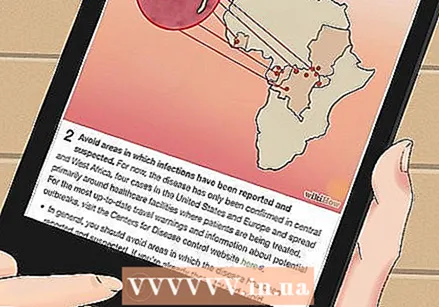 Find startknappen. Hjem-knappen eller hjemmeknappen er den runde knap under skærmen i midten. Du kan genkende det ved den hvide firkant.
Find startknappen. Hjem-knappen eller hjemmeknappen er den runde knap under skærmen i midten. Du kan genkende det ved den hvide firkant. 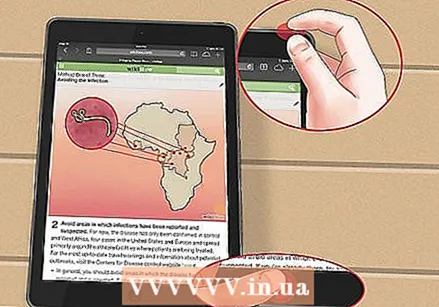 Tryk på snooze-knappen og home-knappen på samme tid. Hold dem i et sekund.
Tryk på snooze-knappen og home-knappen på samme tid. Hold dem i et sekund. - Hold begge knapper nede ikke trykkes for længe, lukker du din iPad. Alt du skal gøre er at trykke på startknappen og ikke holde den nede.
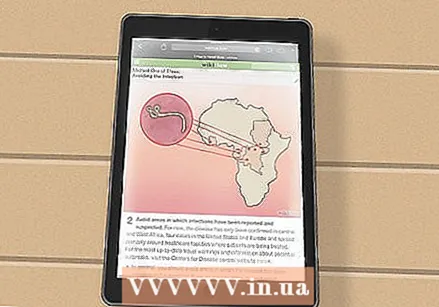 Slip knapperne. Du behøver ikke at give slip på knapperne på samme tid. Du skal nu høre lyden fra kameraet og se en hvid skærm.
Slip knapperne. Du behøver ikke at give slip på knapperne på samme tid. Du skal nu høre lyden fra kameraet og se en hvid skærm. 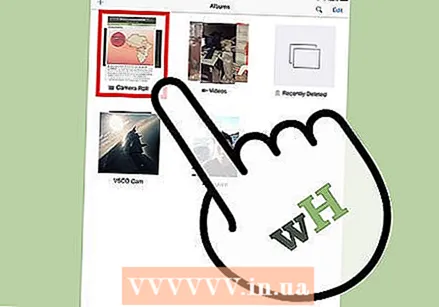 Tjek din "Kamerarulle" for at se, om den fungerede. Klik på "Fotos", klik på "Albums" og derefter "Camera Roll".
Tjek din "Kamerarulle" for at se, om den fungerede. Klik på "Fotos", klik på "Albums" og derefter "Camera Roll". - Hvis det ikke virkede, så prøv igen, hold denne gang knapperne lidt længere nede.
- Dit skærmbillede er det sidste billede i albummet "Camera Roll".
Tips
- Du kan sende billedet via e-mail til dig selv eller en anden.
- Hvis du har konfigureret iCloud, synkroniseres skærmbillederne automatisk med dine andre iOS-enheder.



